لماذا لا تعمل كاميرا جهاز الكمبيوتر الخاص بي؟. ![]()
بواسطة ميلان ستانوجيفيتش
اخصائي ويندوز والبرمجيات
كان ميلان شغوفًا بأجهزة الكمبيوتر منذ الطفولة ، مما دفعه إلى الاهتمام بجميع التقنيات المتعلقة بأجهزة الكمبيوتر. قبل الانضمام إلى WindowsReport ، عمل كمطور ويب للواجهة الأمامية. اقرأ المزيد
تم التحديث: 3 نوفمبر 2021
تاريخ النشر: أبريل 2020
- يعد امتلاك كاميرا كمبيوتر محمول عاملة جزءًا أساسيًا من الأجهزة لإجراء مكالمة فيديو.
- إذا كانت الكاميرا المدمجة لا تعمل ، فيمكنك محاولة تحديث برامج التشغيل باتباع الخطوات أدناه.
- أيضًا ، إذا كانت الكاميرا المدمجة لا تعمل ، فيجب عليك التأكد من تكوين أي برنامج لحماية كاميرا الويب بشكل صحيح.
- يجب عليك التحقق من إعدادات خصوصية الكاميرا ومتابعة قراءة مقالتنا أدناه لمزيد من حلول استكشاف أخطاء الكاميرا.

XINSTALL بالنقر فوق ملف التنزيل
لإصلاح مشكلات الكمبيوتر المختلفة ، نوصي بـ Restoro PC Repair Tool:
سيقوم هذا البرنامج بإصلاح أخطاء الكمبيوتر الشائعة ، ويحميك من فقدان الملفات ، والبرامج الضارة ، وفشل الأجهزة ، وتحسين جهاز الكمبيوتر الخاص بك للحصول على أقصى أداء. حل مشاكل الكمبيوتر وإزالة الفيروسات الآن في 3 خطوات سهلة:
- قم بتنزيل Restoro PC Repair Tool الذي يأتي مع التقنيات الحاصلة على براءة اختراع (براءة الاختراع متوفرة هنا).
-
اضغط على ابدأ التحليل للعثور على مشكلات Windows التي قد تتسبب في حدوث مشكلات بجهاز الكمبيوتر.
-
اضغط على أصلح كل شيء لاستكشاف المشكلات التي تؤثر على أمان الكمبيوتر وأدائه
- تم تنزيل Restoro بواسطة 0 قارئ هذا الشهر.
هناك العديد من الاستخدامات لكاميرا الكمبيوتر المحمول ، ولكن معظم الناس يستخدمونها إما لالتقاط الصور وتنظيم محادثات الفيديو مثل Skype أو Google Hangouts ، من بين استخدامات أخرى.
لكن كاميرا الكمبيوتر المحمول قد لا يتم تشغيلها أو عملها دائمًا كما هو متوقع. فيما يلي حلول لمساعدتك في إصلاح كاميرا الكمبيوتر المحمول عندما لا تعمل ، لذا تابع القراءة!
كيف أصلح كاميرا الكمبيوتر المحمول إذا كانت لا تعمل؟
- قم بتشغيل مستكشف أخطاء الأجهزة ومصلحها
- تحديث برنامج تشغيل كاميرا الكمبيوتر المحمول
- أعد تثبيت كاميرا الكمبيوتر المحمول
- قم بتثبيت برنامج التشغيل في وضع التوافق
- دحر الطيار
- تحقق من برنامج مكافحة الفيروسات الخاص بك
- تحقق من إعدادات خصوصية الكاميرا
- إنشاء ملف تعريف مستخدم جديد
- كيفية إصلاح مشكلات الكاميرا في طرازات معينة من أجهزة الكمبيوتر المحمول
1. قم بتشغيل “مستكشف أخطاء الأجهزة ومصلحها”
- انقر على اليمين بداية، واختر لوحة التحكم.
- اذهب إلى تمت رؤيته بواسطة الخيار في الزاوية اليمنى العليا.
- انقر فوق سهم القائمة المنسدلة وحدد أيقونات كبيرة.
- يختار بصلح، وانقر فوق رؤية كل شيء الخيار في الجزء الأيمن.
- اختار المواد والأجهزة ، وانقر التالي.
اتبع الإرشادات التي تظهر على الشاشة لتشغيل مستكشف أخطاء الأجهزة والأجهزة الطرفية ومصلحها. سيبدأ مستكشف الأخطاء ومصلحها في اكتشاف أية مشكلات.
إذا كنت تواجه مشكلات مع الجهاز أو الجهاز الذي تم تثبيته مؤخرًا على جهاز الكمبيوتر الخاص بك ، فقم بتشغيل “مستكشف أخطاء الأجهزة والأجهزة الطرفية” لإصلاح المشكلة.
يتحقق هذا من المشكلات الشائعة ويضمن تثبيت أي أجهزة أو أجهزة جديدة بشكل صحيح على جهاز الكمبيوتر الخاص بك.
2. تحديث برنامج تشغيل كاميرا الكمبيوتر المحمول
- انقر على اليمين بداية، واختر مدير الجهاز.
- الذهاب إلى اجهزة التصوير وانقر لتوسيعها.
- انقر بزر الماوس الأيمن على كاميرا الكمبيوتر المحمول أو برنامج تشغيل كاميرا الويب المدمج.
- يختار تحديث برنامج التشغيل.
- عند مطالبتك باختيار كيف تريد البحث عن برنامج تشغيل ، حدد ابحث تلقائيًا عن برنامج التشغيل المحدث. إذا كان هناك برنامج تشغيل متاح على جهاز الكمبيوتر الخاص بك ، فحدد تصفح جهاز الكمبيوتر الخاص بي للحصول على برنامج التشغيل ، ثم اختر الموقع المناسب لتحديثه (تأكد من أنك متصل بالإنترنت للقيام بذلك).
- يختار دعني أختار من قائمة برامج تشغيل الأجهزة على جهاز الكمبيوتر الخاص بي.
- اختار جهاز فيديو USB.
- اضغط على التالي، ثم اتبع التعليمات التي تظهر على الشاشة.
- قم بإعادة تشغيل جهاز الحاسوب الخاص بك.
قد يكون العثور على السائق المناسب مهمة صعبة. لذلك ، نوصي باستخدام أداة التشغيل التلقائي التي يمكنها فحص جهاز الكمبيوتر الخاص بك بحثًا عن برامج تشغيل قديمة أو مفقودة وتحديثها تلقائيًا.
ستعمل تحديثات برامج التشغيل المخصصة ، مثل DriverFix ، على مطابقة أجهزتك مع برنامج التشغيل المقابل لها ، مما يلغي المشكلات الإضافية التي قد تنشأ عن استخدام برنامج تشغيل غير متوافق.
3. أعد تثبيت كاميرا الكمبيوتر المحمول
- انقر بزر الماوس الأيمن فوق الزر “ابدأ” وحدد مدير الجهاز.
- الذهاب إلى اجهزة التصوير وانقر فوق السهم لتوسيع القائمة.
- انقر بزر الماوس الأيمن على كاميرا الكمبيوتر المحمول أو كاميرا الويب المدمجة ، واختر الغاء التثبيت.
- أعد تشغيل الكمبيوتر.
دعه يثبت برنامج التشغيل تلقائيًا عند بدء تشغيل الكمبيوتر ، ثم أعد تشغيل كاميرا الكمبيوتر المحمول للتحقق مما إذا كان ذلك سيؤدي إلى حل المشكلة.
لإعادة تثبيت برنامج تشغيل كاميرا الكمبيوتر المحمول ، خاصة لمستخدمي HP ، عليك اتباع الخطوات المذكورة أعلاه.
4. قم بتثبيت برنامج التشغيل في وضع التوافق
- قم بتنزيل أحدث برنامج تشغيل من موقع الشركة المصنعة.
- احفظه في محرك الأقراص المحلي الخاص بك.
- انقر بزر الماوس الأيمن فوق ملف تكوين برنامج التشغيل.
- اضغط على الخصائص، وتذهب إلى التوافق لسان.
- حدد المربع بجوار قم بتشغيل هذا البرنامج في وضع التوافق.

- حدد نظام التشغيل من القائمة المنسدلة.
- سيتم تثبيت برنامج التشغيل ثم التحقق من وظائفه.
- أعد تشغيل الكمبيوتر وتحقق من استمرار المشكلة.
5. دحرج الطيار للخلف
- انقر على اليمين بداية، واختر مدير الجهاز.
- الذهاب إلى اجهزة التصوير وانقر فوق السهم لتوسيع القائمة.
- انقر بزر الماوس الأيمن على كاميرا الويب الخاصة بك.
- اختار الخصائص.
- حدد سائق علامة التبويب وحدد ملف تفاصيل السائق زر.
ابحث عن اسم ملف باستخدام تيار. sys. إذا كان لديك على جهاز الكمبيوتر الخاص بك ، فيجب استبدال كاميرا الويب الخاصة بك كما توضح أنه تم تصميمها قبل Windows 7.
إذا لم يكن الأمر كذلك ، فاستعد كاميرا الويب الخاصة بك عن طريق الوصول إلى Roll Back Driver باتباع الخطوات التالية:
- يختار مدير الجهاز.
- الذهاب إلى اجهزة التصوير وانقر فوق السهم لتوسيع القائمة.
- انقر بزر الماوس الأيمن على كاميرا الويب الخاصة بك واختر الخصائص.
- حدد سائق علامة التبويب وحدد قم بعمل نسخة احتياطية من الطيار.
- اضغط على نعم.
بمجرد اكتمال الاستعادة ، أعد تشغيل الكمبيوتر وحاول فتح كاميرا الويب مرة أخرى.
إذا نجح التراجع ، فستحتاج إلى حظر تحديثات برنامج التشغيل الواردة لنظام التشغيل Windows 10.
6. تحقق من برنامج مكافحة الفيروسات الخاص بك
إذا كانت كاميرا الكمبيوتر المحمول لا تعمل أو تفتح ، أو إذا تلقيت خطأً بعدم العثور على كاميرا الكمبيوتر المحمول أو تعذر بدء تشغيلها ، فقد يكون ذلك بسبب حظر برنامج مكافحة الفيروسات لها. أو برنامج تشغيل كاميرا ويب قديم.
نصيحة الخبراء: يصعب إصلاح بعض مشكلات الكمبيوتر ، خاصةً عندما يتعلق الأمر بمستودعات تالفة أو ملفات Windows مفقودة. إذا كنت تواجه مشكلة في تصحيح خطأ ما ، فقد يكون نظامك به عطل جزئيًا. نوصي بتثبيت Restoro ، وهي أداة ستحلل جهازك وتحدد الخطأ.
انقر هنا للتنزيل وبدء الإصلاح.
في هذه الحالة ، تحقق من برنامج مكافحة الفيروسات وابحث عن الإعدادات المتعلقة بحظر الوصول أو السماح باستخدام كاميرا الويب الخاصة بك. يمكنك أيضًا زيارة موقع الويب الخاص بشركة برامج مكافحة الفيروسات.
7. تحقق من إعدادات الخصوصية في الكاميرا
- اضغط على بداية، واختر الإعدادات.
- اكتب كاميرا الويب في حقل البحث.
- يختار إعدادات خصوصية الكاميرا.

- تحقق مما إذا كان السماح للتطبيقات باستخدام الكاميرا الخاصة بي التبديل هو في.
هل تم تمكين إعدادات خصوصية كاميرا الكمبيوتر المحمول؟ اتبع الخطوات المذكورة أعلاه لتشغيله.
8. إنشاء ملف تعريف مستخدم جديد
- انقر بداية، واختر الإعدادات.
- اختار حسابات.
- اضغط على أضف شخصًا آخر إلى هذا الكمبيوتر
- املأ النموذج باسم المستخدم وكلمة المرور. سيتم إنشاء حساب المستخدم الجديد الخاص بك.
- انقر تغيير نوع الحساب.
- انقر فوق سهم القائمة المنسدلة واختر مدير لتعيين الحساب على مستوى المسؤول.
- قم بإعادة تشغيل جهاز الحاسوب الخاص بك.
- سجّل الدخول إلى الحساب الجديد الذي أنشأته للتو.
يمكنك أيضًا إنشاء حساب مستخدم جديد والتحقق مما إذا كانت كاميرا الكمبيوتر المحمول تعمل ضمن ملف التعريف الجديد ، ثم قم بتغيير الإعدادات إلى امتيازات المسؤول وتحقق مما إذا كانت مشكلة كاميرا الكمبيوتر المحمول لا تزال قائمة.
إذا اختفت المشكلة ، فقد يعني ذلك أن ملف تعريف المستخدم الآخر الخاص بك تالف.
يمكنك تجربة ما يلي في حالة تلف ملف تعريف المستخدم:
- على حسابك الجديد ، استخدمه لتقليل حسابك العادي.
- اضغط على يتقدم أين نعم.
- أعد حسابك القديم إلى مستوى المسؤول الافتراضي الخاص به.
- اشطفها وكررها عدة مرات لأن ذلك سيساعد على إزالة أي تلف.
- اترك حسابك باسم مدير.
تحقق مما إذا كانت كاميرا الكمبيوتر المحمول تعمل عند استخدام الحساب الذي تم إنشاؤه حديثًا. إذا كان الأمر كذلك ، يمكنك إما إصلاح حساب المستخدم القديم أو الترحيل إلى الحساب الجديد.
كبديل ، يمكنك استخدام كاميرا ويب خارجية. في بعض الأحيان ، قد يكون هذا هو الحل الأفضل ، خاصةً إذا كنت تريد صورًا ومقاطع فيديو عالية الجودة.
9. كيفية استكشاف مشكلات كاميرا الويب على طرازات كمبيوتر محمول معينة وإصلاحها
1. كاميرا كمبيوتر محمول Lenovo لا تعمل
- قم بإيقاف تشغيل وضع خصوصية الكاميرا
- الذهاب إلى Lenovo معلمةs وانقر فوق كاميرا
- حدد وضع الخصوصية
- قم بتعطيل وضع الخصوصية وتحقق مما إذا كانت الكاميرا تعمل الآن
- تحديث برنامج تشغيل الكاميرا
- ابدأ ال مدير الجهاز
- الذهاب إلى اجهزة التصوير
- انقر…
هل كان المقال مفيداً؟شاركه مع أصدقائك ولا تنسى لايك والتعليق
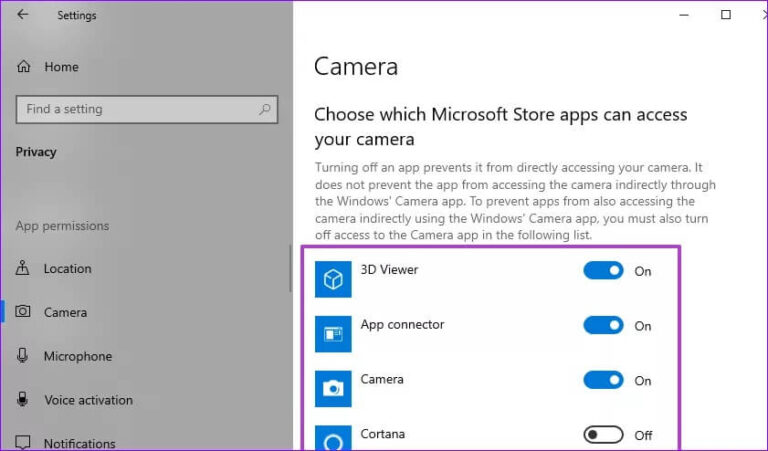
Leave a Reply